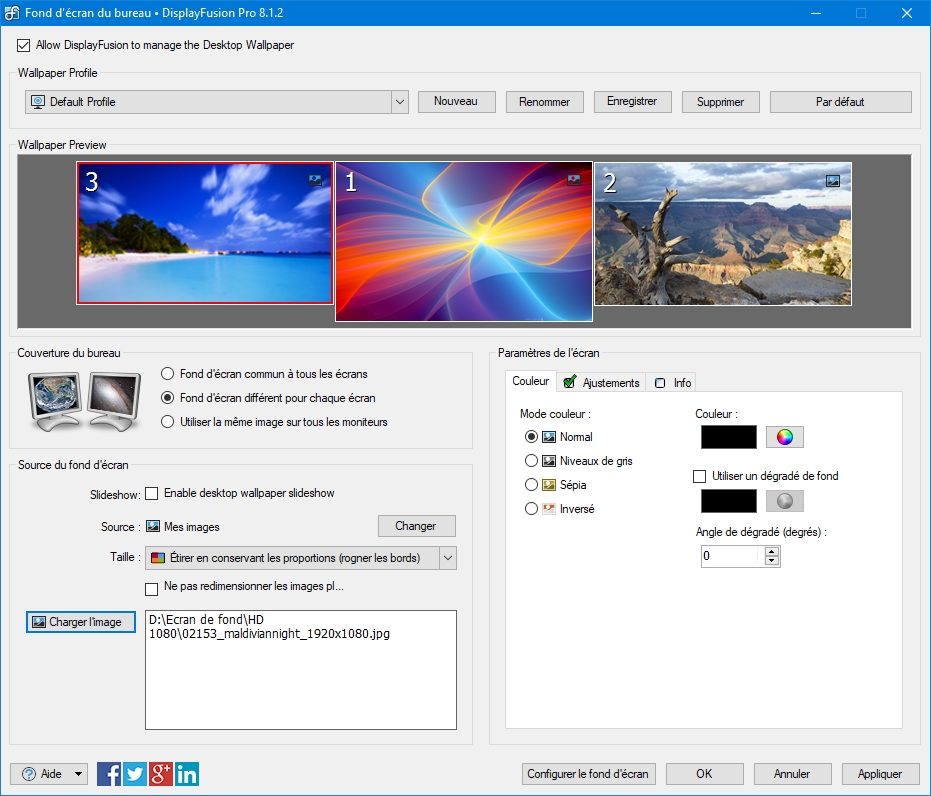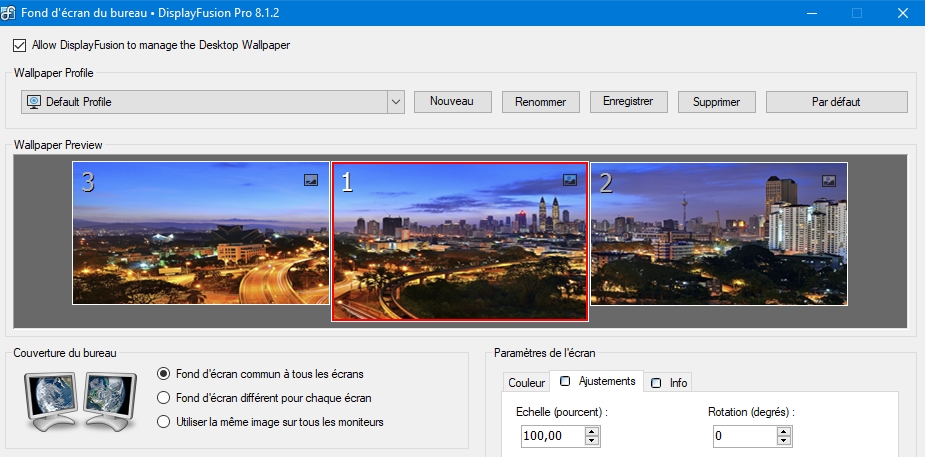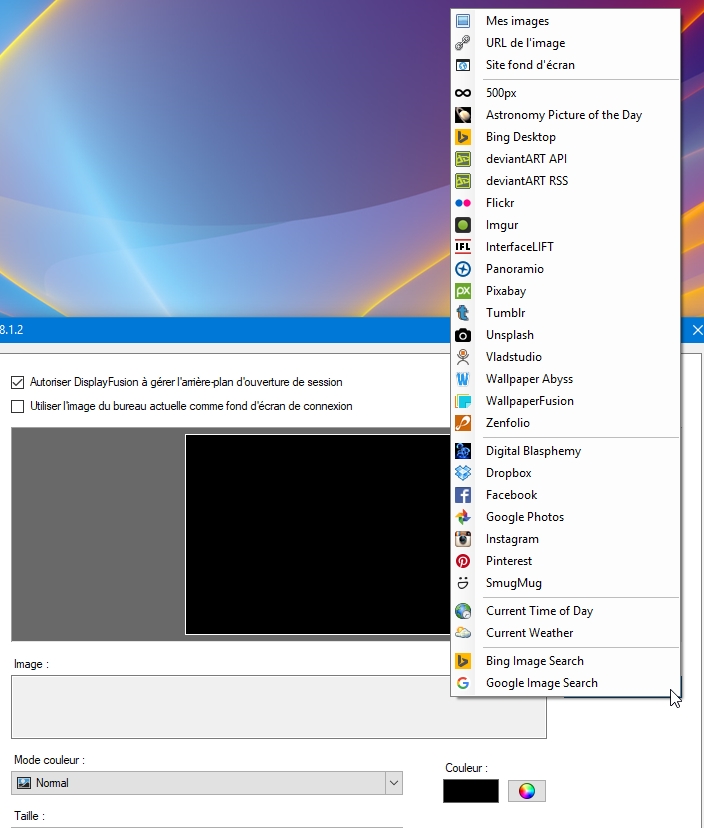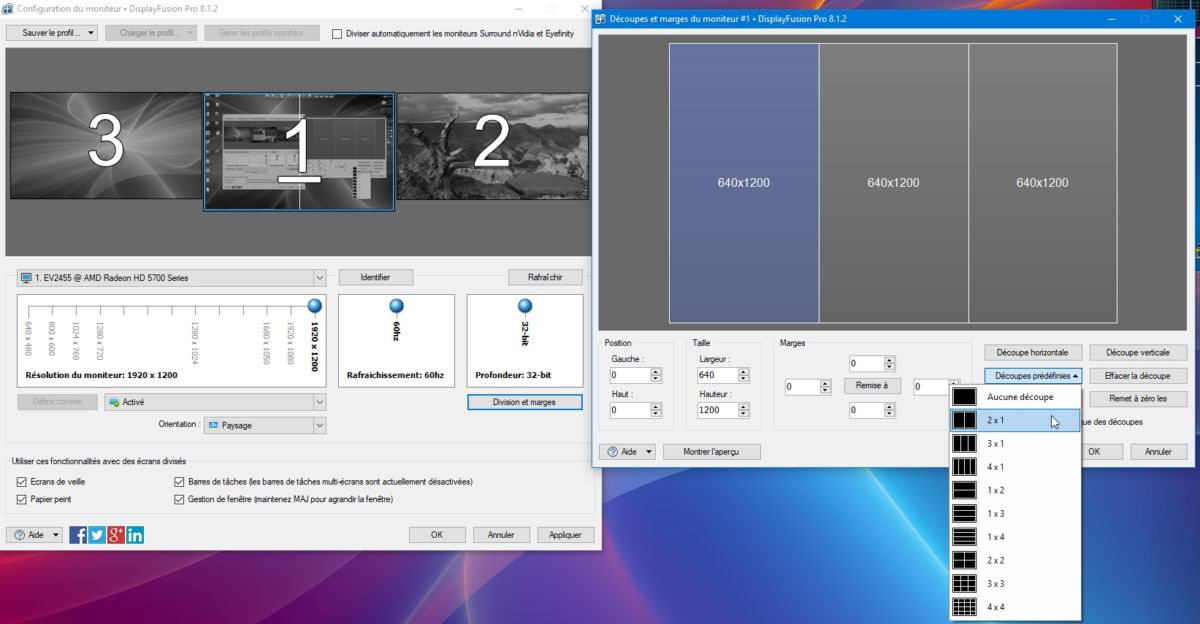Personnaliser ses fonds d’écrans avec DisplayFusion
La principale fonction de cette application est de pouvoir choisir sur chacun de ses écrans son image de fond. La version gratuite permet de faire cela. Vous allez pouvoir y mettre une image fixe, faire un diaporama pour que vos images se changent toutes seules, mettre une image panoramique qui s’étendra sur tous vos écrans…
Une multitude de paramètres
Dès l’ouverture des paramètres de Displayfusion, le menu nous présente un large choix de réglages dans différentes catégories. Dans l’onglet Fonctions, vous allez pouvoir programmer différentes combinaisons de touches pour déplacer et modifier vos fenêtres, jouer sur les réglages de vos différents écrans…
Triggers: Gérer la position de vos fenêtres à l’ouverture des applications
Une autre utilité de Displayfusion, il permet d’éviter un petit problème de Windows au niveau de la gestion d’ouverture des applications. Sur Windows, il arrive souvent que lors de l’ouverture d’une application pour X raisons, il va vous l’ouvrir sur votre second écran ou TV. Vous auriez beau fermer l’application sur le moniteur principal, Windows est têtu, il vous l’ouvrira par moment sur le second écran. Le menu Triggers permet de choisir son application et de lui dire sur quel moniteur l’afficher. Mais pas que, plusieurs options sont possibles.
Barre des tâches
Avec Displayfusion, vous pouvez décider d’afficher ou non votre barre des tâches sur tous vos écrans. Certes, aujourd’hui Windows 10 le fait de base, mais cela est donc utile pour les utilisateurs de Windows 7. Pour les utilisateurs de Windows 10, Displayfusion offre des réglages pour personnaliser votre barre. Cette double barre des tâches (sur un double écran par exemple) permet d’avoir les onglets ouverts sur l’écran où est lancée l’application au lieu d’avoir tout sur la même barre des tâches de votre écran principal. De plus, Displayfusion est compatible avec les différentes applications de remplacement du menu de Windows 10.
Windows 10
Le menu nommé Windows 10 permet de personnaliser ou de désactiver l’écran d’accueil. C’est l’écran où vous avez l’heure lorsque vous avez un mot de passe ou plusieurs comptes sur votre PC. Au passage, si vous n’avez pas Displayfusion et que vous souhaitez désactiver cet écran afin d’arriver directement sur la fenêtre de connexion cela est possible en modifiant une GPO dans gpedit.msc.
Écran de verrouillage
Pour ce menu, je ne l’ai pas trouvé trop utile puisqu’il fait exactement la même chose que Windows. Il permet de changer l’image de fond de l’écran de verrouillage tout comme le fait Windows 10. Dommage, une option diaporama aurait permis une fonction que Windows 10 ne fait pas. Hormis le fait de pouvoir chercher son fond d’écran sur différents sites et rien de plus.
Écran de veille
Voilà un paramètre sympa, il vous permet de choisir indépendamment l’écran de veille pour chacun de ses écrans.
Je ne présente pas tous les onglets des paramètres qui sont des fonctions moins importantes et je vous laisse le soin de les découvrir par vous même.
Configuration des moniteurs

Enfin, une fois votre écran sélectionné, vous pouvez créer plusieurs zones sur votre écran ainsi vos applications se placeront suivant les zones créées.
Voici le résultat sur un écran en 2 zones.